Pegado a las pantallas: eso es lo que ves sobre la mayoría de las personas en estos días. Si no están usando sus teléfonos inteligentes, están usando sus computadoras. O tal vez, están pegados a sus tabletas. Hay una gran razón por la cual los ojos de las personas están pegados a las pantallas, a Internet.
Antes de profundizar en el tema de Video de YouTube no disponible en su dispositivo, hablemos de Internet, el gigante que consume a todos. La World Wide Web es una gran red de datos a la que cualquiera puede acceder en cualquier lugar y en cualquier momento. Si alguien quiere respuestas a algo, por ejemplo, usa Internet y va a Google. Aparte de esto, las personas están pegadas a algo pegadizo, los videos.
Y la mayoría de los videos se pueden ver en un lugar llamado YouTube. Es una plataforma donde puedes subir tus videos y compartirlos con tus amigos. También puede usarlo para ver videos cargados por otras personas. YouTube no solo está destinado al entretenimiento, sino que también se utiliza para obtener información sobre cómo resolver problemas.
Pero, ¿qué pasa si aparece el error "YouTube video no disponible"? ¿Qué harás? Aquí, le daremos una lista de las acciones que puede implementar para solucionar el problema. Comience a continuación.
Guía de artículosParte 1. ¿Por qué mi video no está disponible en YouTube?Parte 2. ¿Cómo soluciono un video que no está disponible en YouTube?Parte 3. Herramienta de conversión de bonificación: iMyMac Video ConverterParte 4. Conclusión
Parte 1. ¿Por qué mi video no está disponible en YouTube?
¿Sabía que un total de mil millones de horas se miran todos los días en YouTube? Además, por cada minuto, se cargan aproximadamente 500 horas de video en la plataforma de video gigante. El número de usuarios de YouTube es de aproximadamente 2 mil millones, casi un tercio de la población de personas que usan Internet.
La sede de la compañía se encuentra en San Bruno, California, y fue creada por ex empleados de Paypal, Steve Chen, Chad Hurley y Jawed Karim. Las características principales de la plataforma permiten a los usuarios ver, cargar, compartir, informar y comentar videos. Agregar a las listas de reproducción y suscribirse a los usuarios también es posible a través de YouTube.
Admite más de 80 idiomas diferentes que cubren aproximadamente el 95% de la población de la red. Los revisores también eliminan los videos inapropiados para proteger a los espectadores de este tipo de contenido.
Sin embargo, YouTube no está exento de sus propios defectos. Por ejemplo, a veces ocurren errores al usar la plataforma de video. Algunos de los errores comunes que podemos encontrar incluyen los siguientes: video de YouTube no disponible, video de Youtube no disponible en su país, el cargador no hizo que el video esté disponible dentro de su ubicación, y mucho más.
Afortunadamente, profundizaremos en los detalles sobre cómo solucionar la falta de disponibilidad de videos de YouTube en su dispositivo. Empecemos.
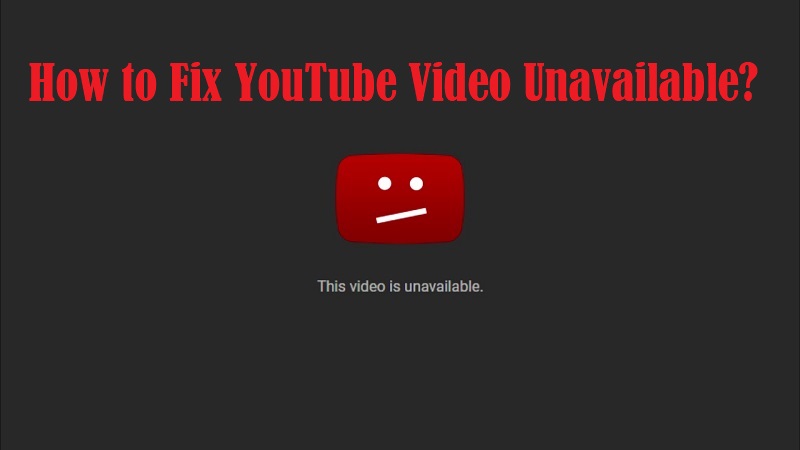
Parte 2. ¿Cómo soluciono un video que no está disponible en YouTube?
Le daremos muchas soluciones que puede intentar solucionar usted mismo. A continuación hay algunos de ellos:
Solución 01. Comprobación de la red
Por supuesto, el video en YouTube no estaría disponible si su red o conexión a Internet es deficiente. Intente visitar otro sitio web y ver si se abre. Si no se abre otro sitio web, entonces el problema está en su conexión a Internet.
También puede contactar a su proveedor de servicios de Internet para que lo ayuden a solucionar el problema de conexión.
Pero, ¿qué pasa si otros sitios web se cargan mientras YouTube dice que el video no está disponible? Luego, debe considerar otros tipos de razones para el problema. Vea nuestras próximas soluciones a continuación.
Solución 02. Reinicio del navegador, YouTube o el dispositivo
Si YouTube tiene fallas temporales, generalmente se mostrará el error en cuestión. Es por eso que simplemente puede actualizar YouTube para corregir el error.
Si está utilizando un navegador web, primero puede cerrarlo. Luego, ejecútelo nuevamente y visite el video de YouTube. Puede haber fallas en el navegador que causen el error y una actualización podría ayudar con el problema.
Si estos no funcionan, entonces es marea alta reiniciar el dispositivo. Puede reiniciar la computadora, tableta o teléfono inteligente que está utilizando. Si esto no funciona, pruebe otras soluciones incluidas en este artículo.
Solución 3. Usando su VPN
Si el mensaje de error indica que el video de YouTube no está disponible en su país o ubicación, entonces debe tener en cuenta las restricciones impuestas dentro de los países y plataformas.
El cargador original del video de YouTube puede restringir la reproducción de videos en ciertos países. Las leyes locales también pueden prohibirle que vea ciertos videos. Por lo tanto, para evitarlo, debe usar un Red Privada Virtual (VPN) o proxy.
Las VPN se utilizan para ocultar su propia dirección IP. Cuando usa uno, generalmente se le asigna una nueva dirección IP. Incluso puede seleccionar en qué país desea que esté su dirección IP. Por lo tanto, con una VPN puede acceder a sitios web de diferentes países. Esto se debe a que su tráfico generalmente se redirige a través del servidor VPN ubicado en otro país.
Lo mejor de las VPN es que enmascara su actividad en línea de su proveedor de servicios de Internet y de usuarios malintencionados. Por lo tanto, le ayuda a proteger su privacidad cuando se trata de su actividad en línea. Las VPN son excelentes para resolver el error "El video de YouTube no está disponible en su país".
Solución 4. Activar JavaScript y Flash
Cuando JavaScript y Flash están desactivados, lo más probable es que encuentre el problema de "video de YouTube no disponible" dentro de su dispositivo. Estos son los pasos que debe seguir para activar JavaScript en Google Chrome:
- Inicie su dispositivo y use Google Chrome. Luego, haga clic en los tres puntos en la parte superior derecha de la interfaz. Luego, seleccione Configuración.
- Haga clic en "Avanzado" y luego vaya a la sección etiquetada "Privacidad y seguridad". Haga clic en la opción para "Configuración de contenido".
- Luego, haga clic en "JavaScript" y luego active la opción "Permitido (recomendado)".
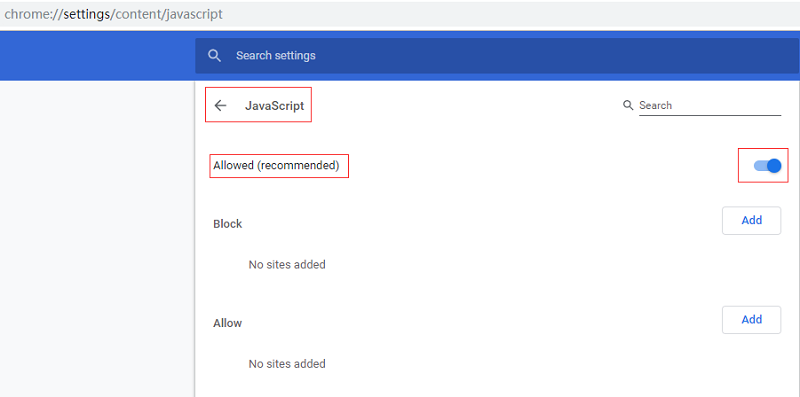
Es importante tener en cuenta que se aplican otros conjuntos de instrucciones al habilitar JavaScript en Firefox y Safari. Ahora, a continuación se detallan los pasos que debe seguir para activar Flash:
- Vaya a su navegador como Google Chrome.
- Visita el Adobe Flash descarga la página aquí.
- Actualice su Flash descargando e instalando el complemento de Adobe.
En este momento, debería intentar ver el video de YouTube nuevamente y ver si nuestros métodos funcionan. Si no es así, entonces deberías probar la siguiente solución a continuación.
Solución 5. Desactivación de la aceleración de hardware
Muchos usuarios dicen que el problema "video de YouTube no disponible" se encuentra cuando hay un problema con la aceleración de hardware de su navegador. Esta función utiliza la GPU de la computadora para reproducir videos. Es muy útil en ciertas situaciones. Sin embargo, a veces, puede causar problemas también.
Por lo tanto, usando su navegador, debe desactivar la aceleración de hardware dentro de él. A continuación se detallan los pasos para hacerlo en Google Chrome:
- Inicie Google Chrome y haga clic en el Menú que parece tres puntos alineados verticalmente. El menú se encuentra en la parte superior derecha del navegador.
- Elija Configuración y luego haga clic en "Avanzado".
- Vaya a la sección denominada "Sistema".
- Ahora, desactive la opción que dice "Usar aceleración de hardware cuando esté disponible".
- Cierre Google Chrome y ejecútelo nuevamente para ver videos de YouTube.
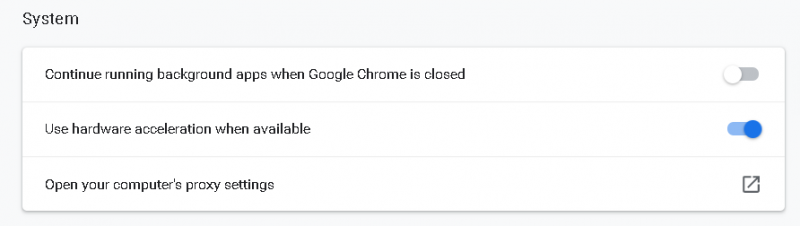
Solución 6. Eliminación de cookies y caché
Cuando sus cookies y caché están dañados, experimentará el error de que el video de YouTube no está disponible. Por lo tanto, es necesario que elimine las cookies y el caché dentro de su navegador. Si está utilizando Safari en su Mac, aquí le mostramos cómo hacerlo:
Para borrar el caché y las cookies para todos o sitios individuales:
- Visita Safari y ve a Preferencias.
- Luego, visite Privacidad y luego vaya a "Administrar datos del sitio web".
- Puede seleccionar un sitio individual y hacer clic en el botón "Eliminar" o puede eliminar todas las cookies y la memoria caché presionando el botón "Eliminar todo".
- Inicie Safari y visite Preferencias. Luego vaya a Avanzado y marque la casilla que dice "Mostrar desarrollo en la barra de menú".
- Ahora, aparecerá una nueva opción de menú con la etiqueta "Desarrollar". Cierre cualquier otra ventana de Safari que esté abierta. Luego, haga clic en "Desarrollar" y elija "Vaciar cachés".
- Ahora, haga clic en "Archivo" y luego elija "Nueva ventana" para iniciar Safari nuevamente con un nuevo caché.
Solución 7. Modifique la calidad del video
La calidad de los videos cambia según la configuración que seleccione. Si tiene problemas con el hardware o si la velocidad de su conexión a Internet no es tan rápida (para una experiencia de visualización Full HD), recibirá el mensaje "El video de YouTube no está disponible".
Estos son los pasos que debe seguir para solucionar el problema:
- Inicia YouTube. Luego, abra el video que dice que no está disponible.
- Haga clic en el icono de "Configuración" ubicado en la parte inferior derecha del video. Seleccione "Calidad". YouTube mostrará varias resoluciones compatibles con el video.
- Si las resoluciones son altas (p. Ej., 1080p o 720p), debe modificarlas y bajarlas a aproximadamente 360p o 240p.
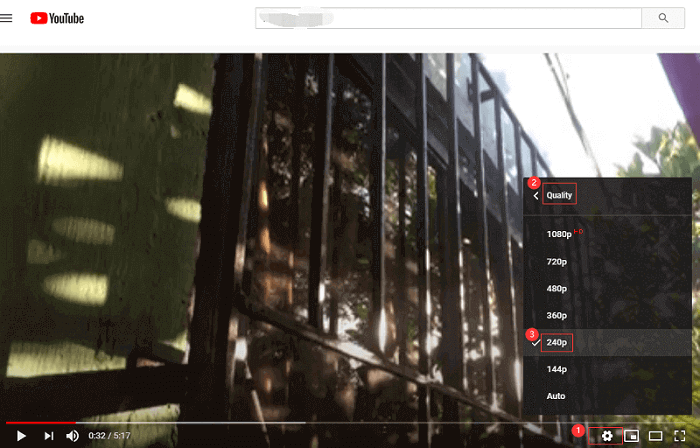
Solución 8. Verifique las extensiones del navegador
A veces, instalamos muchas extensiones en nuestros navegadores para mejorar su funcionalidad. Algunos pueden ser útiles. Sin embargo, algunos pueden generar problemas, incluido el error de video no disponible de YouTube. Debieras deshabilitar todas las extensiones dentro de Safari en Mac para solucionar el problema.
Aquí están los pasos sobre cómo hacerlo:
- Inicie Safari en su computadora Mac. Asegúrese de cerrar todas las pestañas del navegador dentro de Safari.
- Visite el "Menú" para Safari y luego seleccione "Preferencias". Seleccione la pestaña etiquetada "Extensiones".
- Elimine las marcas en las casillas de verificación de todas las extensiones para desactivarlas.

Ahora, debe intentar cerrar su navegador Safari en su Mac nuevamente. Luego, vuelva a encenderlo y vaya a YouTube. Compruebe si el problema persiste.
Solución 9. Comprobación de la velocidad de conexión a Internet
YouTube dice que si desea tener una experiencia regular con la visualización de videos, debe tener al menos una velocidad de conexión a Internet de 500 kilobits por segundo (Kbps). Por supuesto, un número mayor sería mejor.
Para una experiencia óptima con videos de alta resolución, debe tener al menos 7 megabits por segundo (Mbps) de velocidad de conexión a Internet. Para que pueda verificar su conexión, debe ir al sitio web de la Prueba de velocidad. O bien, puede buscar alternativas en Google.
Solución 10. Reinstalación de su navegador o actualización de Safari
Si el navegador está dañado, puede obtener el error "El video de YouTube no está disponible". Es por eso que debe reinstalarlo o actualizarlo para solucionar el problema. Estos son los pasos que debe seguir para actualizar Safari en su computadora Mac:
- Inicie la tienda de aplicaciones.
- En la parte superior de la página, elija "Actualizaciones".
- La exploración del sistema comenzará. Una vez finalizado, le mostrará una lista de actualizaciones que puede hacer. Si no hay actualizaciones disponibles, mostrará "No hay actualizaciones disponibles".
- Puedes elegir "Actualizar" ciertas aplicaciones y parches. O puede elegir "Actualizar todo".
- Si la App Store quiere que ingrese su ID y contraseña, simplemente inicie sesión en los detalles de su cuenta de Apple. Luego, seleccione "Iniciar sesión".
- Si tiene otra función de verificación para iniciar sesión, ingrese el código de verificación. Luego, elija "Verificar".
- La actualización o el parche ahora se instalarán. Se mostrará una barra de progreso. Una vez que esté completo, mostrará una lista de las diversas actualizaciones que se han realizado en los últimos 30 días. Cierre la tienda de aplicaciones ya que el proceso ha finalizado.

Consejos: Si desea descargar sus videos favoritos de YouTube, Descargador de video DumpMedia es una gran herramienta para ayudarte a obtener videos fácilmente con alta calidad y diferentes resoluciones de video.
Parte 3. Herramienta de conversión de bonificación: iMyMac Video Converter
Si tienes videos descargados de YouTube, entonces la mejor manera de convertirlos de un formato a otro es a través de Convertidor de video iMyMac. Es una gran herramienta que puede ayudarlo a convertir, editar y mejorar videos a velocidades increíblemente rápidas.
El software le permite recortar videos, modificar el brillo y la saturación, y convertir de varios formatos de entrada a formatos de salida. Incluso puede convertir archivos de audio también. Todo esto se hace sin pérdida de calidad o re-compresión.
Parte 4. Conclusión
Esta guía le ha dado las 10 mejores soluciones para ayudarlo a corregir el error de "video de YouTube no disponible". Las soluciones van desde verificar su conexión a Internet hasta reinstalar (o actualizar) sus navegadores.
Si no está seguro de qué hacer con el error, simplemente siga nuestra guía anterior. Además, no olvide que si tiene videos de YouTube (o DVD) en su computadora, puede convertirlos a otros formatos a través de iMyMac Video Converter. Es una gran herramienta para convertir archivos de video para que puedan usarse en múltiples dispositivos y plataformas. Descargue el software ahora!



